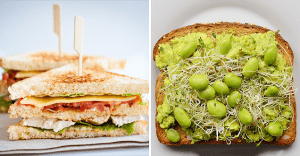Las mejores herramientas de Lightroom para increíbles fotos
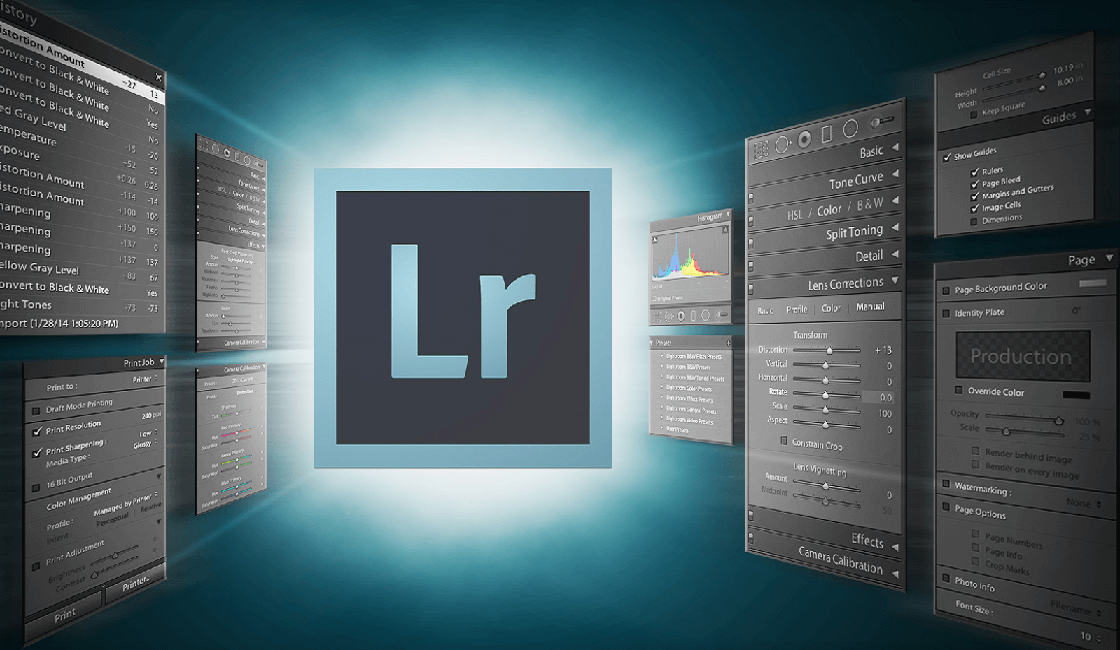
Lightroom se ha convertido en una de las aplicaciones por excelencia para edición fotográfica. Sin embargo, no siempre sabemos todas las herramientas que puedes utilizar en este programa. Conocer las funciones con las que cuenta puede ayudarnos a mejorar detalles como inclinaciones, falta de foco, el ruido digital o el encuadre. Este tipo de programas de post-procesado es siempre útil. Si tú quieres conocer más acerca de las mejores herramientas de Lightroom, has llegado al lugar indicado.
Lightroom es un programa de edición Adobe y nos ayuda a mejorar nuestras fotografías. En otras palabras es un programa de post edición. Si alguna vez has utilizado un programa Adobe de edición fotográfico, te habrás dado cuenta de lo difícil que es. Por este motivo, muchas personas tienen que llevar cursos intensivos para poder aprender su correcto uso.
Una de las diferencias más grandes que hay entre Lightroom con Photoshop, es que el primero se enfoca únicamente en edición fotográfica. Sobre todo, si aún no manejas del todo las técnicas de fotografía y tienes uno que otro error que corregir.
Este programa permite que hagas distintas cosas, por ejemplo, una de las funciones que más destacan a este programa es la biblioteca fotográfica con la que cuenta. Para los fotógrafos resulta muchas veces complicado mantener sus archivos en orden, sobre todo cuando se trabaja con proyectos definidos. Por eso resulta una excelente función el modo de biblioteca, ya que permite administrar fotografías a través de colecciones.
Las funciones básicas de Adobe lightroom
Esta es una de las herramientas fundamentales. En ésta podrás controlar las funciones básicas, como los valores de exposición, los de contraste, los negros, blancos y las sombras. Este cuadro es de gran ayuda si piensas corregir pequeños errores de tu fotografía. Es lo primero que verás cuando estés utilizando este programa. En caso no esté abierto, lo único que tienes que hacer es ingresar al menú de básicos y ahí lo podrás encontrar.
Es importante que antes que comiences a mover estos controles, sepas cómo usarlos. Recuerda que debe haber un equilibrio, de lo contrario, terminarás arruinando tus fotografías. Sin embargo, si has movido algún control y no te ha gustado el resultado, no pasa nada. Lightroom permite deshacer ajustes, así que no dudes en probar alguno que otro. De igual manera, puedes regresar nuevamente el valor de cada control a cero y volver a iniciar.
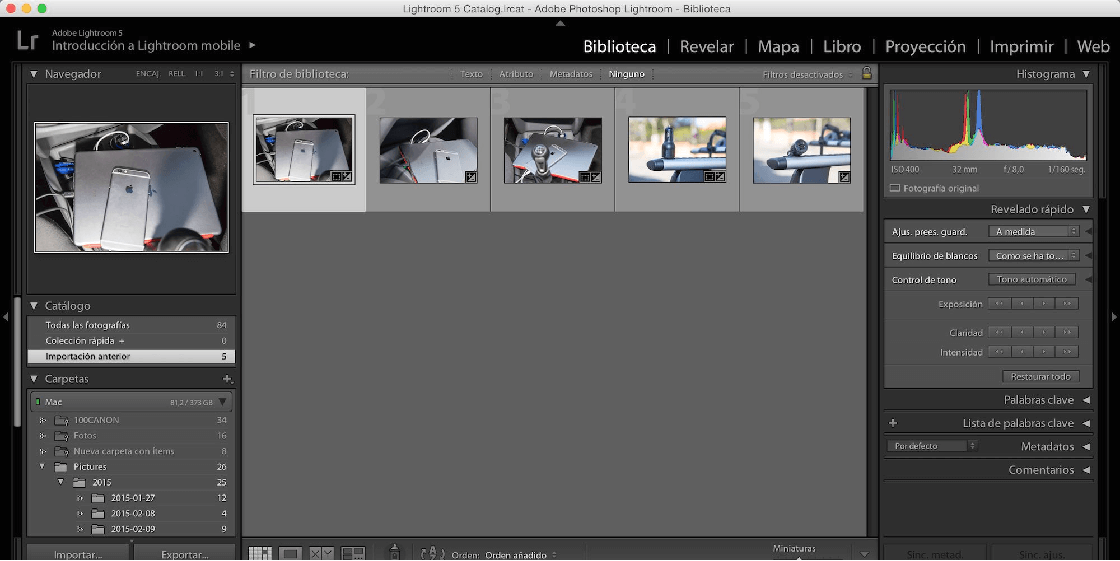
La herramienta de curvas de Lightroom para mejorar los colores de las imágenes
Algunos expertos prefieren utilizar la curva de tonos, en vez de los controles independientes, pues es una de las herramientas más útiles que tiene este programa. Con ésta, logras modificar los colores de tu imagen, lo único que tienes que hacer es arrastrar tu ratón por la curva y automáticamente cambiará el histograma de tu imagen.
Tú fotografía irá cambiando conforme vayas moviendo el cursor sobre la curva de tonos. De igual manera, puedes utilizar las diferentes regiones, es precisamente aquí donde podrás ir viendo cómo se modifican los tonos de tus imágenes. Así como en el caso anterior, si no estás conforme con los resultados siempre puedes deshacerlo. En caso no sepas cómo funciona realmente, anda probando hasta que obtengas el resultado esperado.
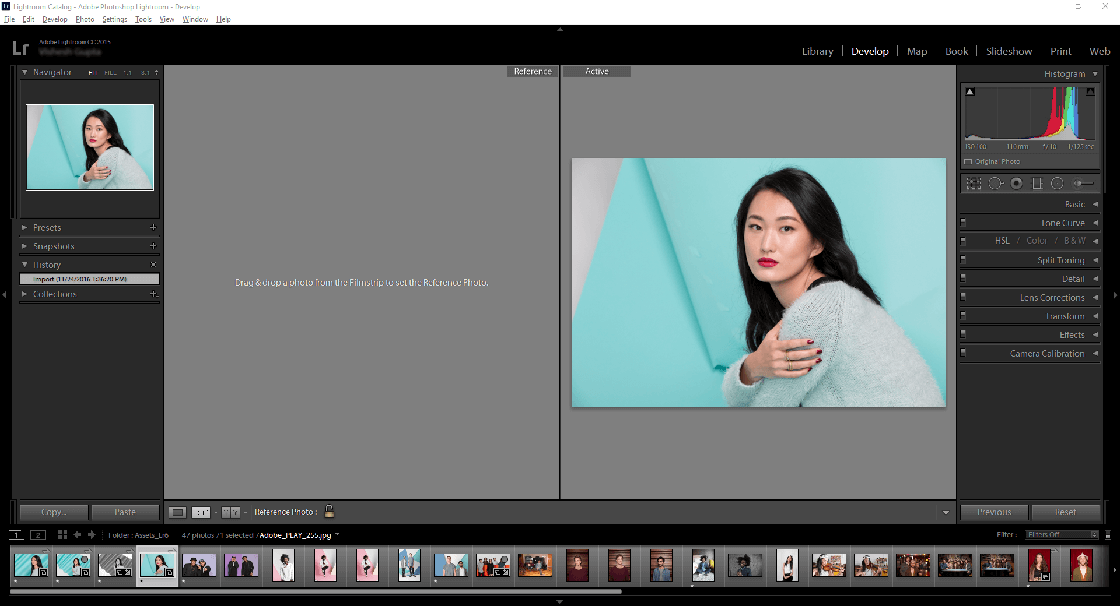
La herramienta pincel de lightroom, ayuda a editar una imagen por partes
Una de las funciones favoritas por muchos es el pincel de ajustes. Se utiliza mucho para editar parte por parte de la imagen, por lo que tendrás resultados personalizados. Por ejemplo, funciona muy bien para oscurecer ciertas áreas o para aclarar en caso lo necesites.
Por otro lado, tienes la opción de aumentar el brillo o hacer una subexposición. En resumen, el pincel de ajustes sirve para muchas cosas, sobre todo que puedes crear diferentes estilos de pinceles para los distintos encuadres que tengas.
La única desventaja que tiene este recurso es que puede ser algo confuso, más aún si eres una persona que aún no manejas mucho la edición fotográfica. Por ejemplo, si no prestas atención puedes editar uno de los pinceles ya configurados en vez de estar creando uno nuevo. Con esto, solo logras que todo el trabajo anterior no haya servido de nada. Por eso, cada vez que lo utilices presta atención a todo lo que haces, no querrás estropear tus imágenes.
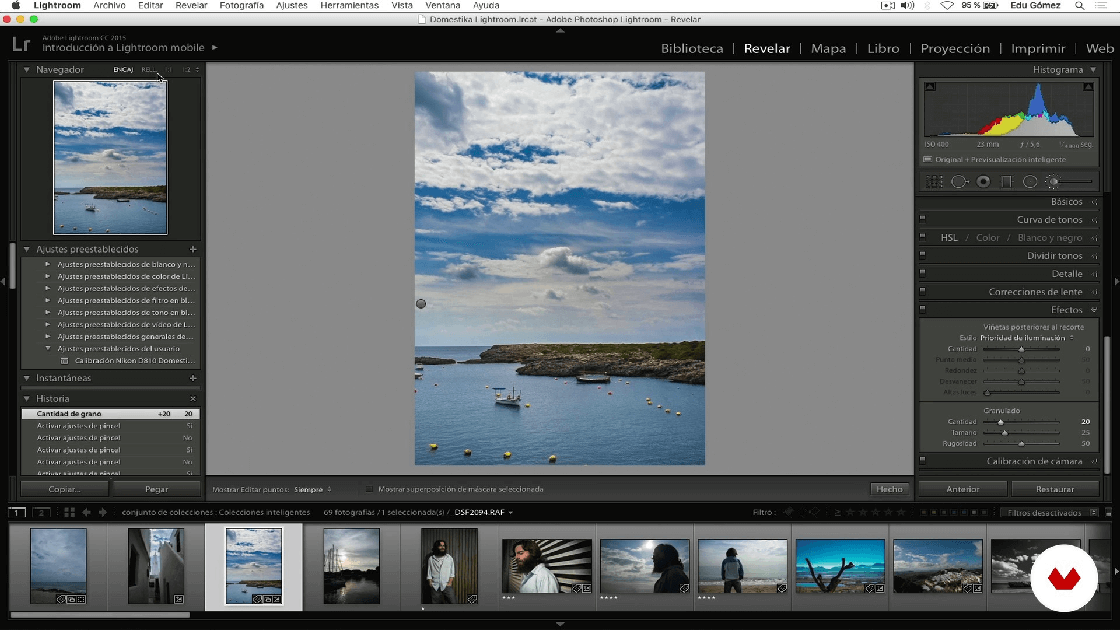
Herramienta de recorte en lightroom, ideal para fotos de paisajes
Es ideal cuando trabajas con imágenes que ocupen gran proporción. Como por ejemplo, las fotografías de paisajes. Es una de las favoritas de los usuarios, y es que no solo permite que hagas recortes, sino que también es posible enderezar tus fotos.
Aparte de enderezar la imagen, también tienes la opción de deformar por completo el ángulo. Todo dependerá del resultado que pretendas conseguir. Lo único que debes hacer es hacer clic en la Herramienta de Recorte o ingresar a la barra que se llama “ángulo”. Ahí tendrás que ir jugando con el ángulo hasta que consigas una imagen perfecta.
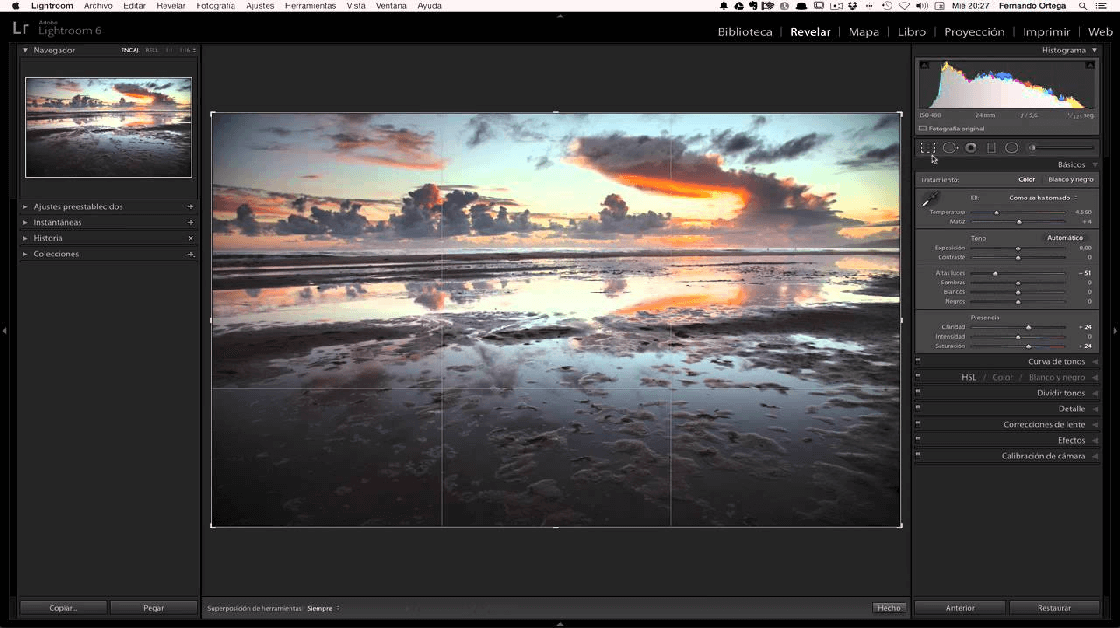
Utiliza la herramienta de graduado en lightroom, para intensificar los tonos de tus fotos
Con el filtro graduado podemos intensificar los colores en nuestras fotografías. Si tienes una foto con un cielo, puedes lograr que éste luzca mucho más poderoso. ¿Cómo? Pues ajustando los diversos parámetros hasta encontrar la combinación perfecta.
Los filtros hacen más sencillos el trabajo, sobre todo, evita que tengas que estar ajustando con un pincel de ajuste. Los resultados te sorprenderán. Además, funciona con imágenes que tengan ciertas zonas quemadas, pero para esto debes haber utilizado el formato RAW.
Es muy fácil de usar, ya que puedes arrastrar el filtro como quieres. Inclusive, tienes la opción de subexponer la porción de tu instantánea que deseas. Si pruebas esta herramienta, verás los increíbles resultados que obtienes.
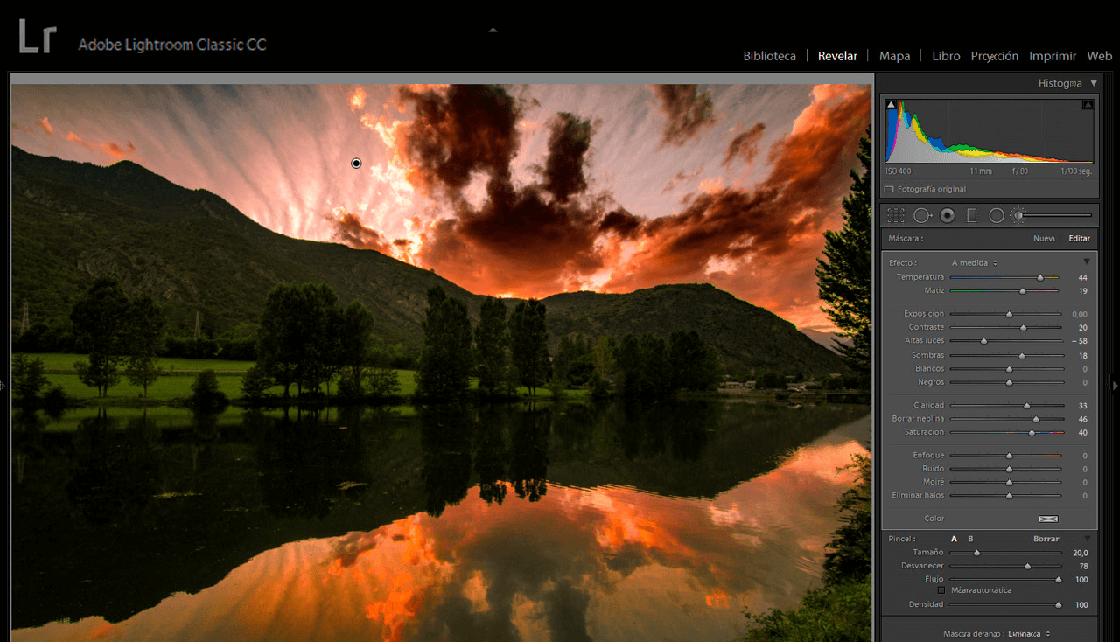
La herramienta de balance de blanco en Lightroom, para dar un mejor equilibrio de color
Cuando vayas a utilizar esta función es importante que no estés usando ningún tipo de pincel. Debes estar editando la imagen en su totalidad, porque de lo contrario no podrás modificar el balance de blancos. Lo que vas hacer después es ir jugando con los parámetros de temperatura, hasta que hallas la correcta. Para esto, es recomendable usar la herramienta de Temperatura y Matriz, la encuentras en la parte superior de Lightroom. También tienes la opción de usar uno de los recursos que se llama “presets”, en los cuales se encuentran ajustes preestablecidos.
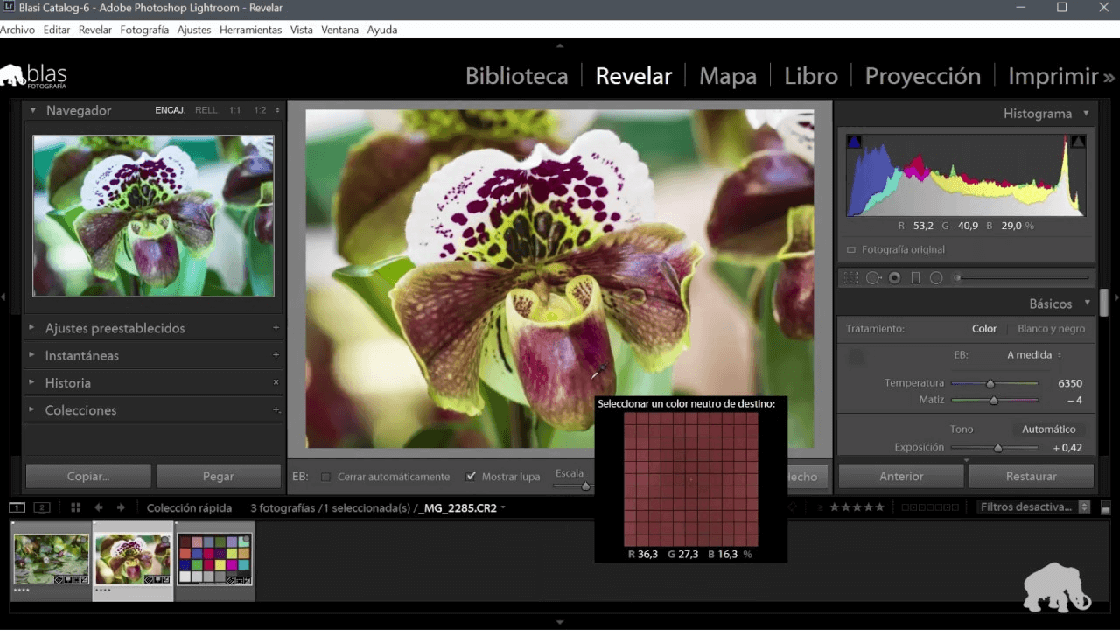
La herramienta de eliminar ruido en Lightroom, para mejorar las fotos
Esta es una de las herramientas más difíciles de usar y principalmente debes usarlo siempre con el formato RAW. Además, debes tener cuidado al usarlo, porque si te excedes con éste, terminarás haciendo que tu fotografía no se vea real.
Para que reduzcas el ruido tienes que ingresar a la Herramienta llamada “luminancia”, la encontrarás en el menú que tiene el nombre “Detalles”. Al desplegar este menú, encontrarás la opción de reducción de ruido. Lo que harás ahora es usar la Herramienta de detalle y contraste, así eliminaras el granulado.
De igual manera con el enfoque, úsalo hasta que veas que vas reduciendo el ruido. Si trabajas con un formato RAW es más fácil conseguir buenos resultados. No olvides tener mucho cuidado, no vayas a suavizar demasiado tu imagen, porque perderá ese aspecto natural y parecerá más una pintura.